Bạn muốn tạo một cuộc khảo sát nhanh chóng, thu hút nhiều người tham gia mà không muốn họ phải đăng nhập tài khoản email? Google Forms sẽ giúp bạn làm điều đó một cách dễ dàng. Bài viết này sẽ hướng dẫn bạn từng bước cách tạo Google Forms không cần đăng nhập để tạo nên một biểu mẫu chuyên nghiệp, thu thập dữ liệu hiệu quả.
Khi nào nên tạo Google Forms không cần đăng nhập?
Trong một số trường hợp cụ thể, việc tạo Google Forms không cần đăng nhập sẽ là giải pháp phù hợp mang lại hiệu quả tốt nhất như:
- Thu thập thông tin từ đối tượng không có tài khoản Google:
Nếu bạn cần thu thập thông tin từ những người không sử dụng hoặc không có tài khoản Google, tạo Google Forms không yêu cầu đăng nhập là giải pháp lý tưởng. Điều này giúp mở rộng khả năng tiếp cận của form và đảm bảo mọi người đều có thể tham gia mà không gặp phải rào cản đăng nhập. - Khảo sát đại trà với số lượng người tham gia lớn:
Khi tổ chức các cuộc khảo sát hoặc thu thập thông tin từ một số lượng lớn người tham gia, việc không yêu cầu đăng nhập sẽ giúp người tham gia dễ dàng tiếp cận và hoàn thành form mà không phải mất thời gian đăng ký tài khoản hoặc đăng nhập. - Tạo các form đơn giản như đăng ký sự kiện, đăng ký học, hoặc thu thập phản hồi:
Các loại form này thường chỉ yêu cầu các thông tin cơ bản, không cần xác nhận danh tính người tham gia. Việc không yêu cầu đăng nhập giúp người tham gia dễ dàng điền thông tin một cách nhanh chóng, thuận tiện. - Tạo form ẩn danh hoặc không muốn thu thập địa chỉ email:
Khi bạn muốn tạo form cho những mục đích cần tính ẩn danh (ví dụ, khảo sát về ý kiến của nhân viên hoặc phản hồi khách hàng mà không muốn thu thập thông tin cá nhân), Google Form không yêu cầu đăng nhập sẽ giúp bảo vệ quyền riêng tư của người tham gia. - Tổ chức cuộc thi, giveaway hoặc các hoạt động cần sự tham gia rộng rãi:
Khi tổ chức các hoạt động như giveaway, cuộc thi, hoặc các hoạt động yêu cầu mọi người tham gia mà không cần đăng nhập, Google Forms không yêu cầu đăng nhập sẽ giúp người tham gia dễ dàng hoàn thành mà không bị gián đoạn bởi việc tạo tài khoản hoặc đăng nhập. - Form không cần xác minh tài khoản người dùng:
Nếu bạn không cần xác nhận hoặc kiểm tra tính xác thực của người tham gia (ví dụ như khi bạn tổ chức một cuộc khảo sát mở hoặc thu thập thông tin chung), việc không yêu cầu đăng nhập giúp đơn giản hóa quy trình và giảm thiểu thời gian tham gia cho người dùng.
Tóm lại, việc tạo Google Form không yêu cầu đăng nhập rất hữu ích trong các trường hợp bạn muốn giảm thiểu sự phức tạp, mở rộng khả năng tham gia của người dùng và giữ cho quy trình thu thập dữ liệu được nhanh chóng và dễ dàng.
Cần chuẩn bị gì trước khi tạo Google Forms không cần đăng nhập?
Để tạo Google Forms không cần đăng nhập đạt được kết quả như mong muốn, bạn cần lưu ý chuẩn bị một số những điểm quan trọng như sau:
- Xác định mục đích của Google Form: Form có thể được sử dụng để khảo sát, đăng ký, thu thập phản hồi, hay bất kỳ mục đích nào khác.
- Lập danh sách câu hỏi cần thu thập: Tạo danh sách câu hỏi mà bạn muốn thu thập thông tin từ người tham gia. Câu hỏi có thể là lựa chọn đơn, nhiều lựa chọn, hoặc yêu cầu người tham gia nhập thông tin tự do.
- Quyết định có thu thập thông tin cá nhân hay không: Quyết định nếu bạn cần thu thập thông tin cá nhân như tên, email, số điện thoại, hay không. Nếu không cần thu thập những thông tin này, bạn sẽ tắt tính năng yêu cầu đăng nhập hoặc thu thập email để giữ tính ẩn danh cho người tham gia.
- Kiểm tra tính bảo mật và bảo vệ quyền riêng tư: Đảm bảo rằng form của bạn không yêu cầu thu thập dữ liệu nhạy cảm, nếu có, hãy chắc chắn rằng bạn có chính sách bảo mật rõ ràng và thông báo cho người tham gia về cách thức sử dụng dữ liệu thu thập được.
- Chuẩn bị phương án xử lý kết quả thu thập: Sắp xếp cách thức bạn sẽ xử lý và phân tích dữ liệu khi thu thập xong. Bạn có thể sử dụng Google Sheets để theo dõi và phân tích kết quả phản hồi từ người tham gia.
- Tạo thông báo xác nhận sau khi điền form (tùy chọn): Nếu bạn muốn gửi thông báo hoặc xác nhận cho người tham gia sau khi họ điền form, bạn có thể chuẩn bị nội dung thông báo hoặc thiết lập gửi email tự động thông qua Google Forms.
Như vậy, trước khi bắt tay vào việc tạo Google Forms không cần đăng nhập, bạn cần xác định rõ mục đích, chuẩn bị câu hỏi và quyết định về quyền truy cập để đảm bảo người tham gia có thể điền form một cách thuận tiện. Việc chuẩn bị kỹ lưỡng sẽ giúp bạn thu thập dữ liệu một cách chính xác và hiệu quả. Tiếp đến, chúng tôi sẽ hướng dẫn bạn chi tiết cách tạo Google Forms mà không cần đăng nhập ở phần nội dung bên dưới.
Hướng dẫn 02 cách tạo Google Forms không cần đăng nhập
Google Forms là một công cụ rất hữu ích để thu thập thông tin, khảo sát, đăng ký và phản hồi từ người tham gia mà không yêu cầu họ phải đăng nhập vào tài khoản Google. Bạn có thể tạo Google Forms mà không yêu cầu đăng nhập cả trên điện thoại và máy tính. Dưới đây là hướng dẫn chi tiết cho hai cách tạo Google Forms không cần đăng nhập.
Tạo Google Forms không cần đăng nhập trên điện thoại
Chỉ với chiếc điện thoại thông minh, bạn cũng có thể tạo Google Forms không cần đăng nhập. Khi đó, bạn chỉ cần tiến hành triển khai theo các bước được chúng tôi hướng dẫn cụ thể như sau:
- Bước 1: Truy cập CH Play hoặc App Store để tiến hành cài đặt ứng dụng Google Forms về thiết bị điện thoại. Sau đó, mở ứng dụng Forms for Google Forms và bắt đầu sử dụng.
*Ngoài ra, bạn cũng có thể truy cập Google Forms trên trình duyệt của điện thoại để sử dụng.
- Bước 2: Sau khi mở ứng dụng, bạn cần phải trải qua bước đăng nhập tài khoản Google với địa chỉ email và mật khẩu.
- Bước 3: Đăng nhập thành công, bạn click vào dấu + ở góc dưới cùng bên phải màn hình để tiến hành thêm biểu mẫu mới. Sau đó click chọn vào Biểu mẫu trống.
- Bước 4: Hệ thống sẽ yêu cầu bạn đặt tên cho biểu mẫu mới, bạn cần nhập tên vào ô trống sau đó click chọn Tạo. Sau đó, biểu mẫu mỡi sẽ hiển thị tại đây bạn chỉ cần nhập tên hiển thị cho biểu mẫu, mô tả, thêm câu hỏi.
- Bước 5: Sau khi hoàn tất câu hỏi click chọn vào Lưu. Để điều chỉnh biểu mẫu cho người tham gia điền thông tin mà không cần đăng nhập tài khoản Google bạn chỉ cần điều chỉnh tắt giới hạn ở 1 lần trả lời.
- Bước 6: Hoàn thành.
Với 06 bước được chúng tôi hướng dẫn trên đây, bạn đã tạo Google Forms không cần đăng nhập trên thiết bị điện thoại thành công. Ngoài ra, bạn hoàn toàn có thể triển khai ngay trên chính thiết bị máy tính có kết nối internet với các bước gợi ý được chúng tôi chia sẻ ở phần nội dung tiếp theo.
Tạo Google Forms không cần đăng nhập trên máy tính
Để tạo Google Forms không cần đăng nhập trên máy tính, bạn hoàn toàn có thể tham khảo ngay các bước được chúng tôi hướng dẫn chi tiết như sau:
- Bước 1: Truy cập địa chỉ – https://www.google.com/forms/about/ sau đó click chọn vào Truy cập Forms.
- Bước 2: Click vào biểu mẫu trống hoặc chọn biểu mẫu có sẵn để tiến hành triển khai.
- Bước 3: Thêm câu hỏi, điều chỉnh câu hỏi và câu trả lời sao cho phù hợp nhất. Sau khi thực hiện xong bạn chỉ cần click chọn vào Xuất bản.
- Bước 4: Tiến hành thiết lập chế độ tham gia biểu mẫu mà không cần đăng nhập bằng cách click chọn Cài đặt > tiếp đến chọn vào tắt Thu thập địa chỉ email.
- Bước 5: Hoàn thành.
Sau khi triển khai xong 5 bước được chúng tôi hướng dẫn như trên, bạn đã thành công tạo Google Forms không cần đăng nhập trên thiết bị máy tính. Tiếp đến, chúng tôi sẽ hướng dẫn thêm bạn cách để có thể sử dụng biểu mẫu này một cách hiệu quả nhất.
Xem thêm: Hướng dẫn tạo Google Forms và cấu hình gửi thông báo khi có phản hồi
Hướng dẫn chia sẻ Google Forms không cần đăng nhập
Nếu như bạn đã tạo Google Forms không cần đăng nhập thành công, việc cần làm tiếp theo chính là chia sẻ biểu mẫu này tới nhóm thực hiện khảo sát. Khi đó, bạn có thể tham khảo các bước hướng dẫn như sau:
- Bước 1: Điều chỉnh quyền người chỉnh sửa biểu mẫu hoặc người tham gia điền biểu mẫu bằng cách click vào biểu tượng Chia sẻ > tại đây bạn chỉ cần thêm người chỉnh sửa hoặc chế độ xem cho người trả lời sau khi hoàn tất click chọn vào Xong.
- Bước 2: Ngoài ra, bạn có thể trực tiếp thêm địa chỉ email người nhận tham gia trả lời hoặc chỉnh sửa biểu mẫu sau đó click chọn nút Gửi. Lúc này người nhận sẽ nhận được thông báo qua email để tham gia chỉnh sửa hoặc trả lời theo biểu mẫu mà bạn đã thiết lập.
- Bước 3: Trong trường hợp bạn muốn thu thập một lượng lớn câu trả lời mà không thể thêm thủ công nhiều địa chỉ email thì có thể sao chép địa chỉ liên kết và gửi trong nhóm chat chung để mọi người cùng thực hiện.
- Bước 4: Hoàn thành.
Bằng cách triển khai những bước hướng dẫn như trên, bạn có thể chia sẻ biểu mẫu được tạo từ Google Forms dễ dàng. Tiếp đến, chúng tôi sẽ hướng dẫn thêm bạn cách để kiểm tra kết quả và xem trước biểu mẫu.
Hướng dẫn kiểm tra kết quả thu thập và quản lý kết quả Google Forms
Người tham gia sẽ trả lời Google Forms không cần đăng nhập, sau khi có câu trả lời bạn có thể tiến hành kiểm tra kết quả thu thập và quản lý những kết quả này bằng các bước triển khai như sau:
- Bước 1: Click chọn vào Câu trả lời, số lượng câu trả lời mà bạn nhận được từ người tham dự sẽ hiển thị ở mục này.
- Bước 2: Tại đây, bạn có thể thấy được bản tóm tắt được trình bày để đánh giá mức độ trả lời của từng câu hỏi. Bằng cách này, bạn hoàn toàn có thể đưa ra được những đánh giá tổng quan nhất cho biểu mẫu.
- Bước 3: Thông qua những dữ liệu mà bạn thu thập được, từ đó có thể điều chỉnh dựa trên nhận xét của chính người tham dự.
Lưu ý quan trọng khi tạo Google Forms không cần đăng nhập
Khi tạo Google Forms không cần đăng nhập, bạn có thể dễ dàng thu thập thông tin từ bất kỳ ai mà không yêu cầu họ phải có tài khoản Google. Tuy nhiên, để đảm bảo biểu mẫu của bạn hoạt động hiệu quả và đáng tin cậy, cần lưu ý một số yếu tố quan trọng trong quá trình thiết kế và chia sẻ form. Những lưu ý dưới đây sẽ giúp bạn tránh các vấn đề không mong muốn và tối ưu hóa trải nghiệm của người tham gia.
- Tắt yêu cầu đăng nhập và thu thập email: Điều này đảm bảo rằng bất kỳ ai cũng có thể điền vào form mà không cần đăng nhập.
- Bảo mật thông tin trong biểu mẫu: Nếu bạn không thu thập thông tin người dùng, hãy tránh yêu cầu các thông tin nhạy cảm hoặc cá nhân (như số chứng minh thư, mật khẩu, v.v.) trong form để bảo vệ quyền riêng tư.
- Kiểm tra quyền truy cập của form trước khi chia sẻ: Sau khi tạo form, hãy kiểm tra bằng cách mở liên kết trong chế độ ẩn danh hoặc từ trình duyệt khác để đảm bảo người tham gia không bị yêu cầu đăng nhập.
- Đảm bảo tính chính xác của câu hỏi: Thiết kế các câu hỏi đơn giản, rõ ràng, tránh các câu hỏi dễ gây nhầm lẫn hoặc khó hiểu, đặc biệt khi bạn không thể xác định danh tính người trả lời.
- Quy định số lượng phản hồi: Nếu cần hạn chế mỗi người chỉ gửi một phản hồi, bạn không thể sử dụng cài đặt này khi tắt yêu cầu đăng nhập. Hãy cân nhắc điều chỉnh hoặc theo dõi dữ liệu cẩn thận.
- Ghi chú rõ ràng trong phần mô tả của form: Thêm hướng dẫn cụ thể trong phần mô tả của form để người tham gia hiểu rõ mục đích và cách thức điền form.
- Chia sẻ link an toàn: Sử dụng liên kết rút gọn hoặc các nền tảng tin cậy khi chia sẻ form. Tránh chia sẻ công khai trên các nhóm không kiểm soát để tránh bị spam hoặc lạm dụng.
- Kiểm tra kết quả định kỳ: Theo dõi kết quả thu thập thường xuyên để đảm bảo dữ liệu không bị sai lệch hoặc bị spam từ người tham gia ẩn danh.
- Đánh dấu câu hỏi bắt buộc: Đối với các trường thông tin quan trọng, hãy bật tùy chọn “Required” (Bắt buộc) để người tham gia không thể bỏ qua câu hỏi.
- Thêm tính năng xác nhận hoặc lời cảm ơn sau khi gửi form: Tạo thông báo xác nhận hoặc lời cảm ơn sau khi người tham gia hoàn thành form, giúp họ biết rằng phản hồi đã được ghi nhận thành công.
Việc tạo Google Forms không yêu cầu đăng nhập mang lại sự tiện lợi và linh hoạt trong việc thu thập thông tin. Tuy nhiên, nếu không thiết lập cẩn thận, bạn có thể gặp phải các rủi ro như dữ liệu không chính xác hoặc mất kiểm soát quyền truy cập. Bằng cách tuân thủ các lưu ý trên, bạn sẽ đảm bảo rằng form của mình không chỉ dễ sử dụng mà còn an toàn và hiệu quả trong việc đạt được mục tiêu mong muốn.
Một số câu hỏi thường gặp
- Người tham gia có thể điền form nếu không có tài khoản Google không?
Có, khi bạn tắt yêu cầu đăng nhập, bất kỳ ai có đường dẫn form đều có thể truy cập và điền mà không cần có tài khoản Google.
- Tôi có thể thu thập phản hồi ẩn danh với Google Forms không?
Có, nếu bạn không bật tùy chọn thu thập email hoặc yêu cầu thông tin cá nhân, form sẽ tự động thu thập dữ liệu ẩn danh.
- Tại sao người tham gia vẫn bị yêu cầu đăng nhập khi mở form?
Điều này xảy ra nếu bạn quên tắt tùy chọn “Restrict to users in [tên miền của bạn]” hoặc nếu bạn đang sử dụng tài khoản Google thuộc tổ chức (trường học, doanh nghiệp). Để khắc phục, kiểm tra lại cài đặt quyền truy cập trong tab General.
- Làm thế nào để kiểm tra xem form của tôi có yêu cầu đăng nhập hay không?
Sao chép liên kết form, mở trong trình duyệt ở chế độ ẩn danh (Incognito mode) và thử truy cập. Nếu không bị yêu cầu đăng nhập, form của bạn đã được thiết lập đúng.
- Tôi có thể giới hạn số lần mỗi người điền form khi không yêu cầu đăng nhập không?
Không. Khi tắt yêu cầu đăng nhập, Google Forms không thể theo dõi hoặc giới hạn số lần mỗi người điền form, vì không có cách xác định danh tính người tham gia.
- Tôi có thể theo dõi nguồn gốc phản hồi khi không thu thập email không?
Không. Khi tắt thu thập email và không yêu cầu đăng nhập, bạn sẽ không thể biết được ai đã gửi phản hồi hoặc theo dõi nguồn gốc cụ thể của dữ liệu.
- Làm thế nào để bảo vệ Google Forms không bị spam?
Hạn chế chia sẻ công khai đường dẫn form. Chỉ gửi link đến những người đáng tin cậy hoặc thiết lập giới hạn quyền truy cập (nếu cần). Bạn cũng có thể sử dụng các câu hỏi xác minh đơn giản hoặc hộp kiểm để giảm spam.
Xem thêm: So Sánh Google Forms Và Microsoft Forms Chi Tiết Từ A – Z
Lời kết
Việc tạo Google Forms không cần đăng nhập không chỉ giúp bạn tối ưu hóa quá trình thu thập dữ liệu mà còn đảm bảo người tham gia có trải nghiệm thuận tiện nhất. Tuy nhiên, đừng quên chú ý đến các cài đặt bảo mật và kiểm tra kỹ trước khi chia sẻ để đảm bảo form hoạt động đúng mục đích. Với hướng dẫn chi tiết và các mẹo quan trọng trong bài viết, hy vọng bạn đã sẵn sàng áp dụng công cụ này để tăng hiệu quả công việc của mình.
Trong trường hợp bạn có bất cứ câu hỏi nào liên quan đến chủ đề này, vui lòng liên hệ đến HVN Group qua địa chỉ:
- Fanpage: HVN Group
- Hotline: 024.9999.7777

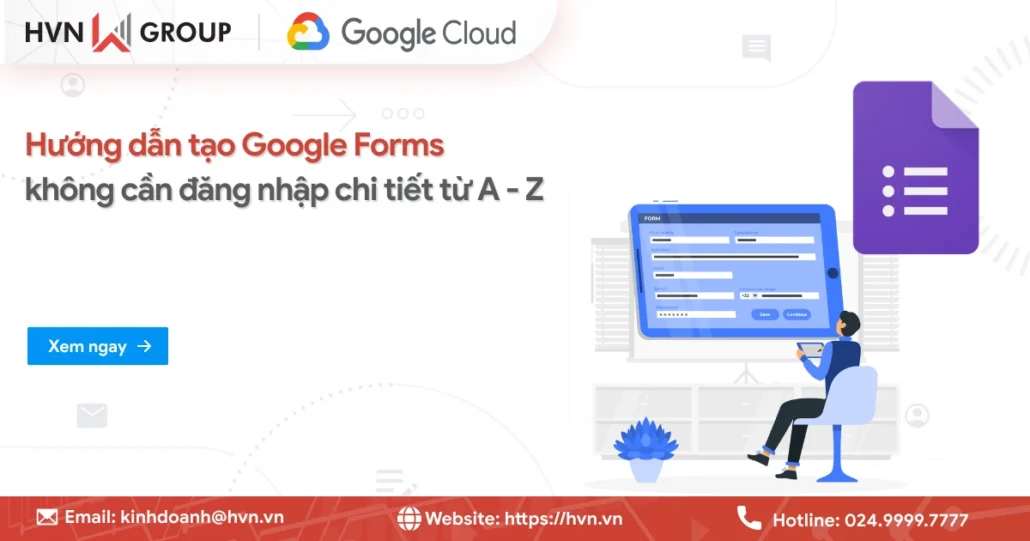
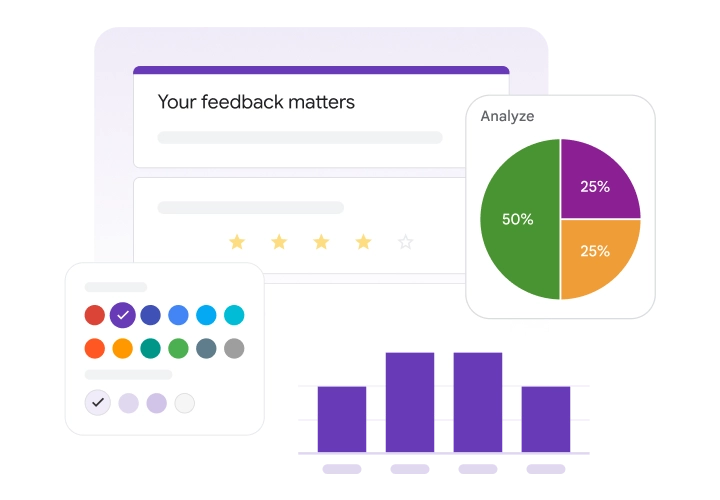
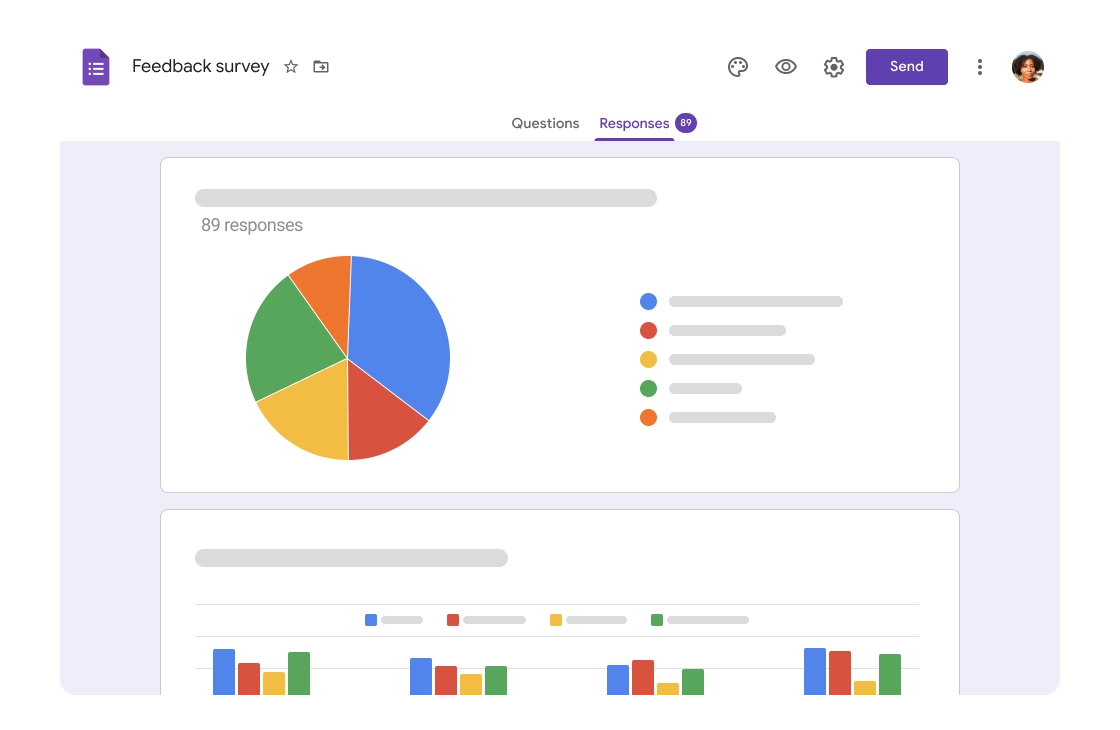
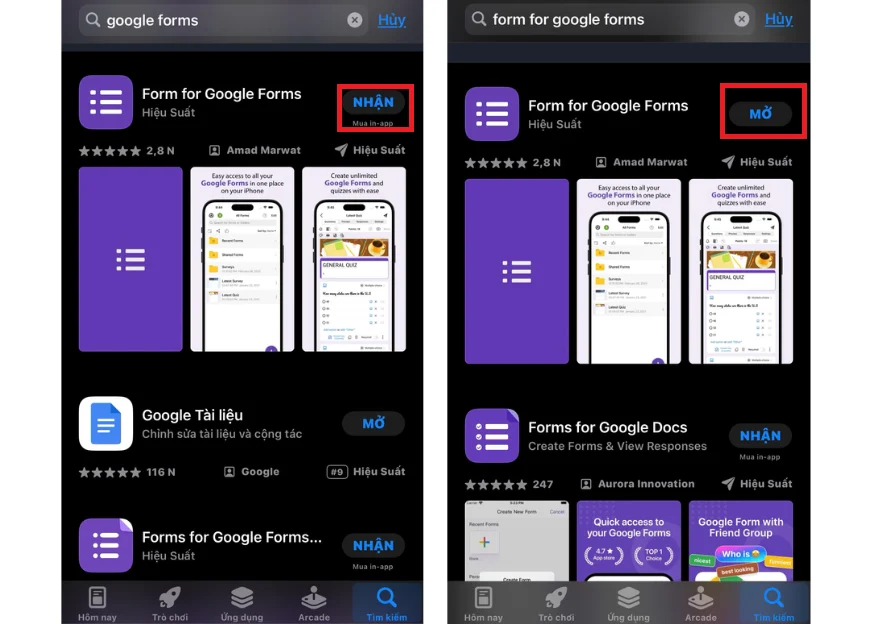
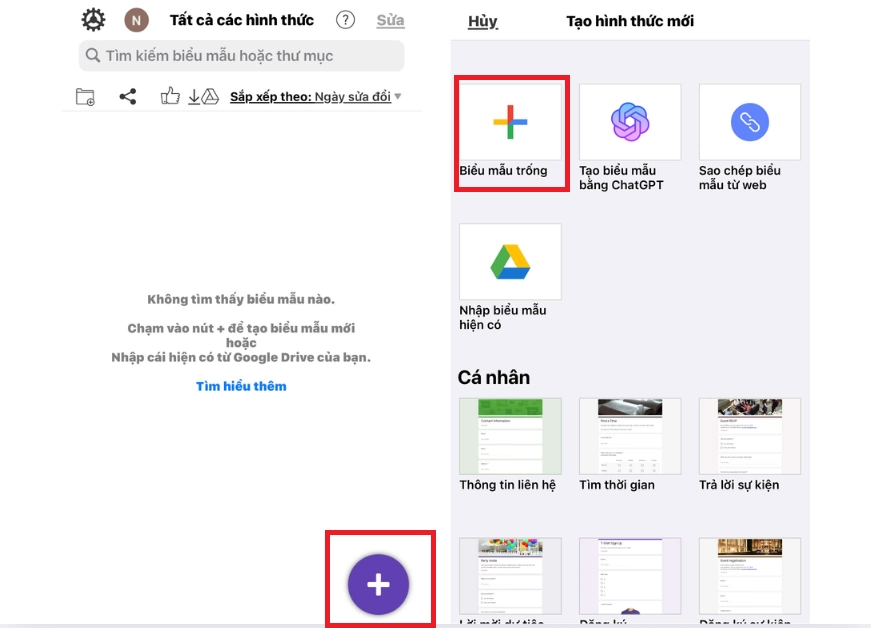
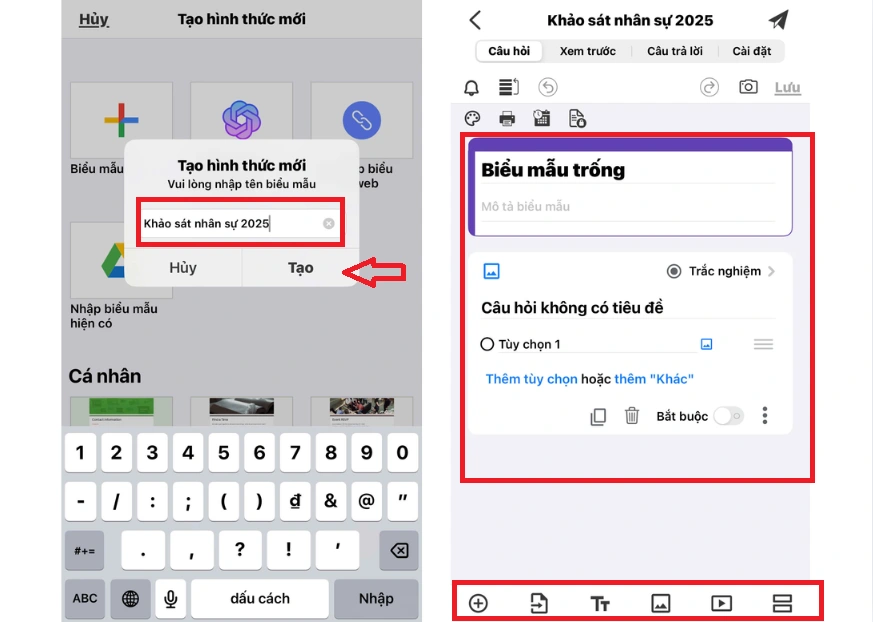
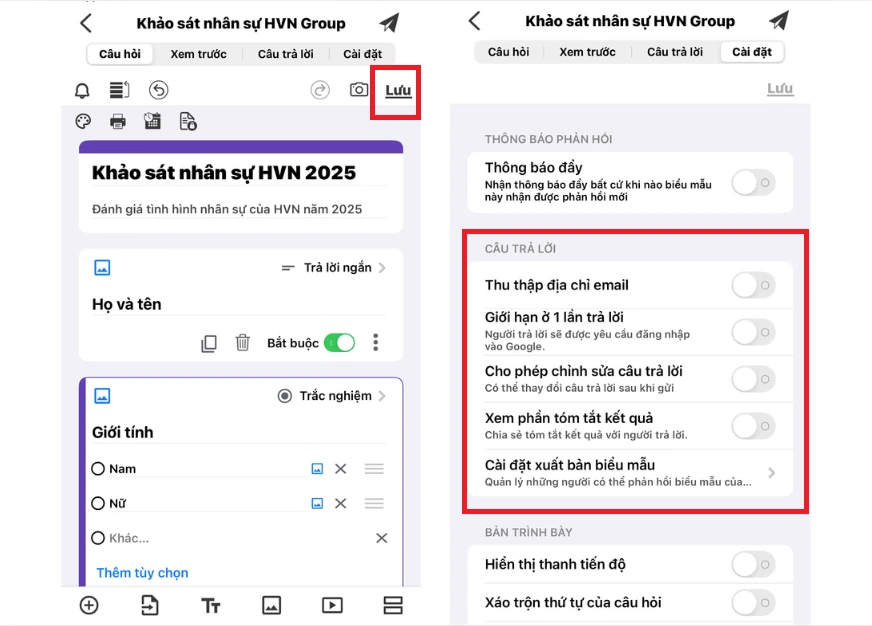
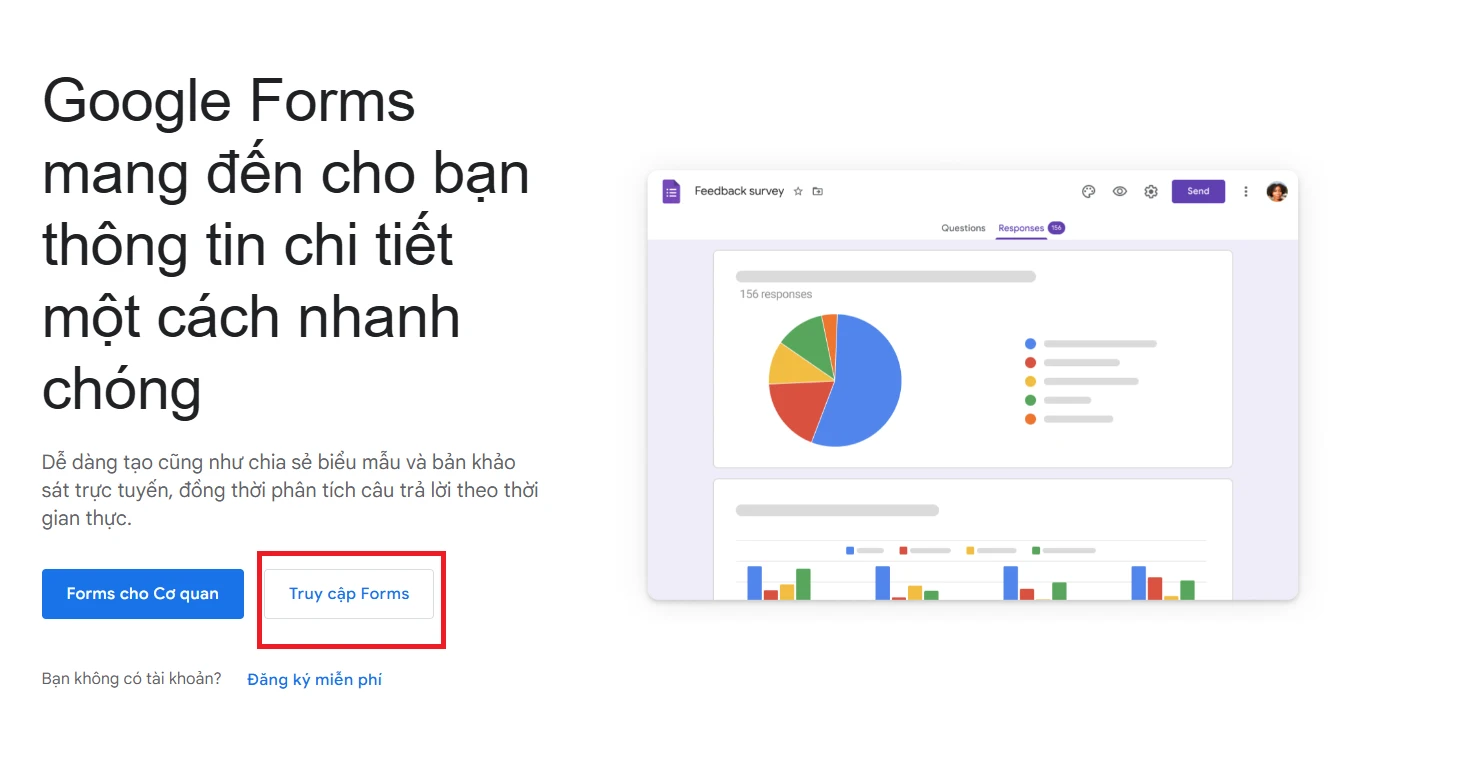


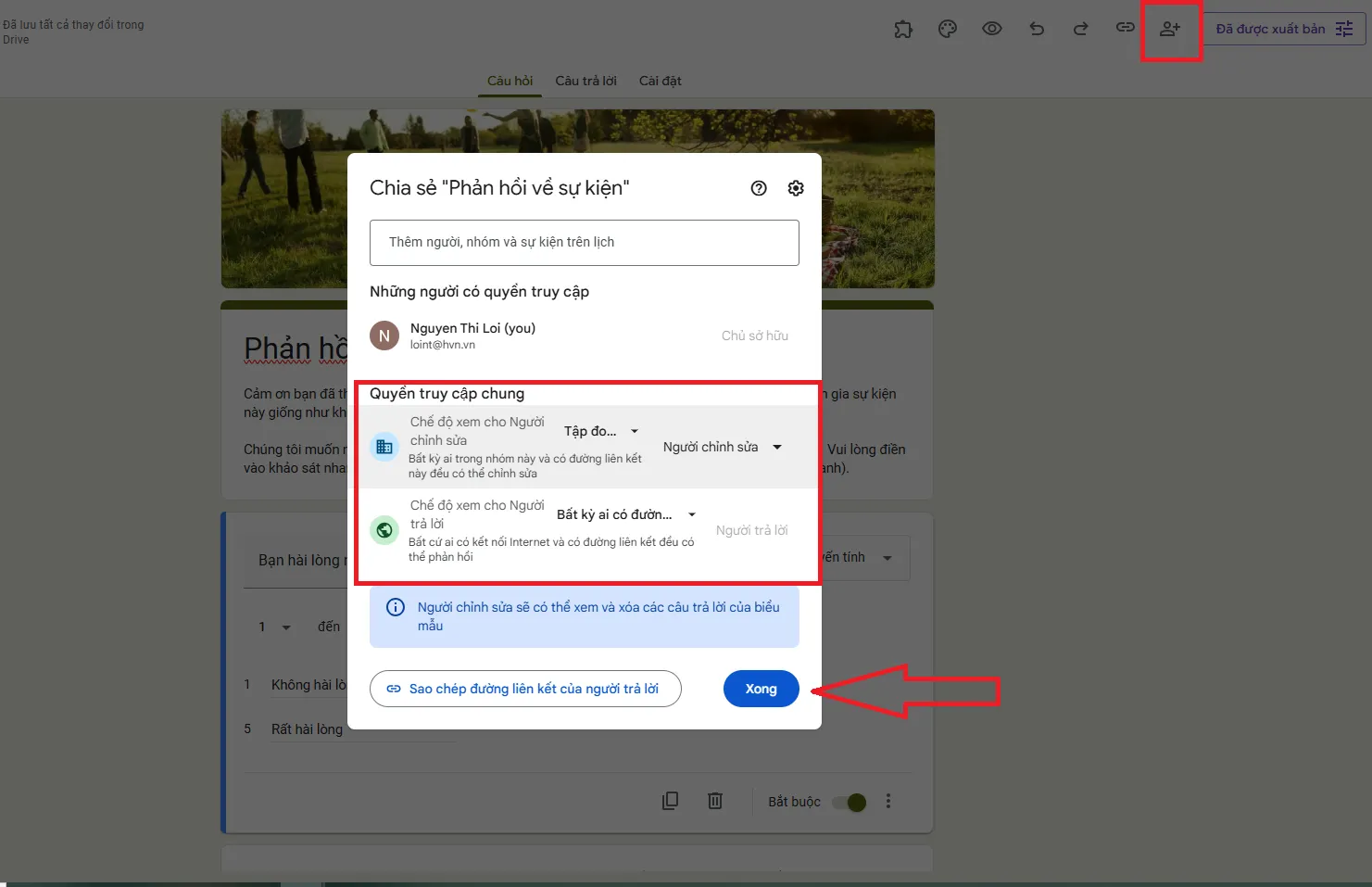
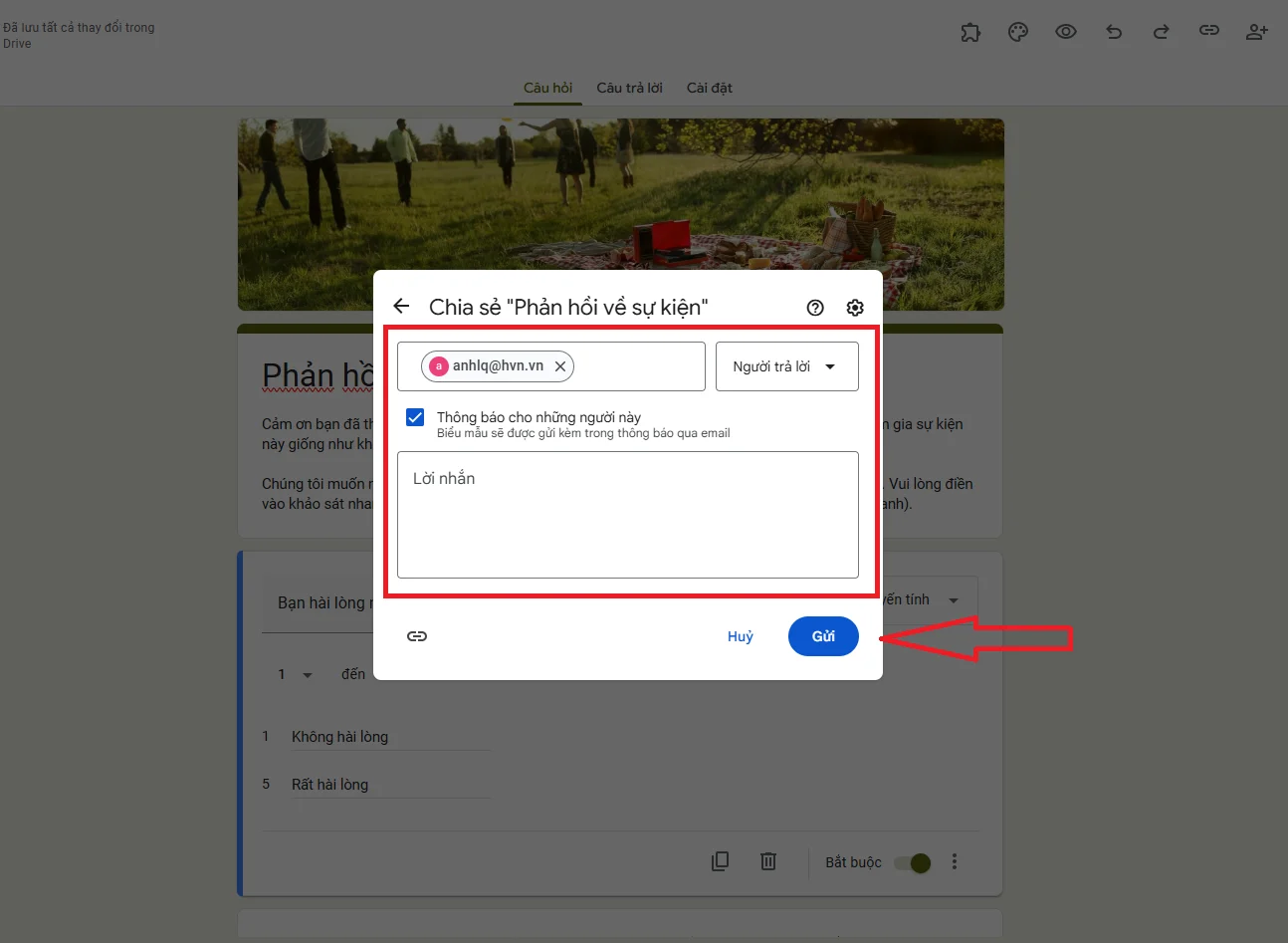
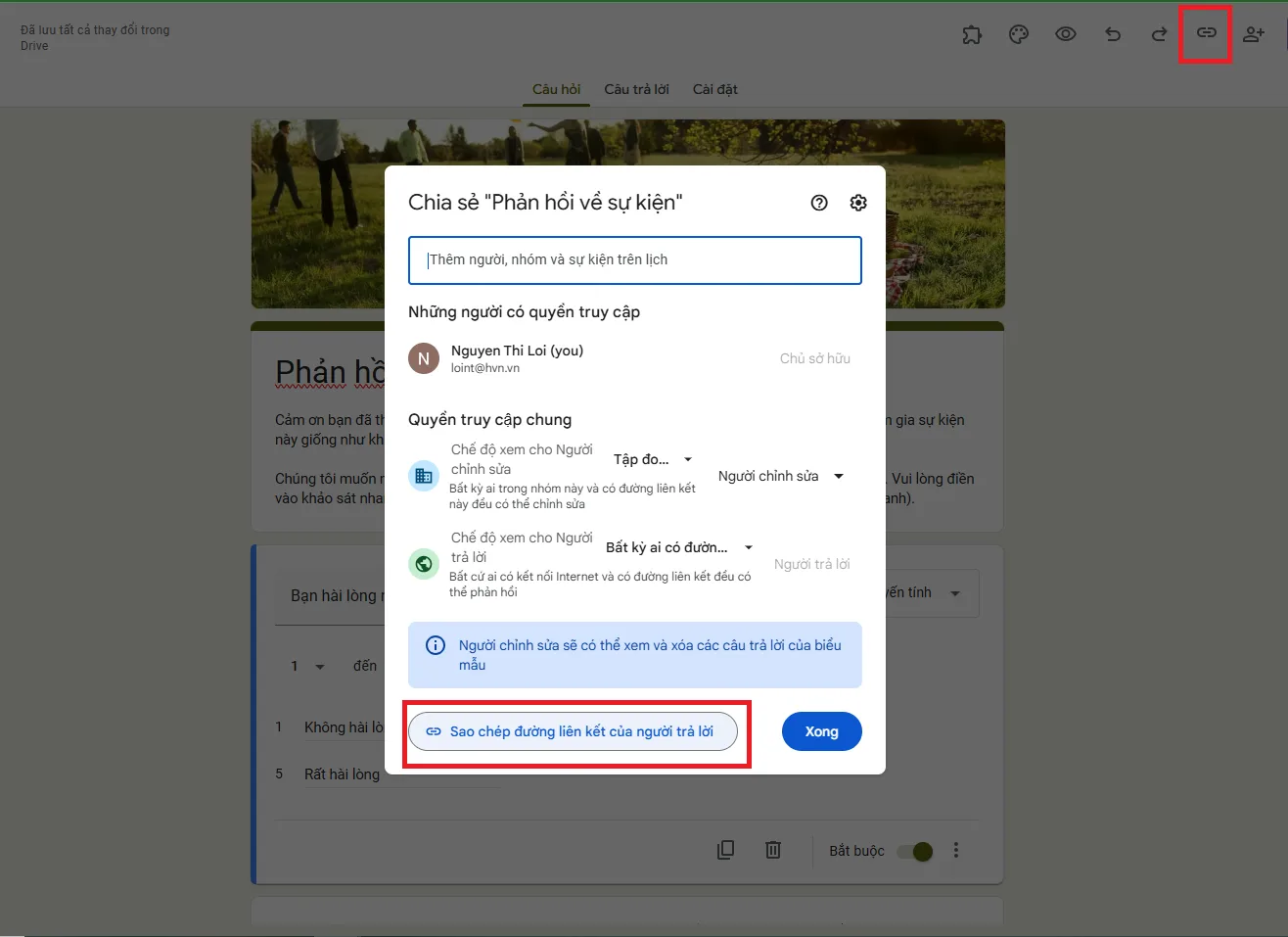
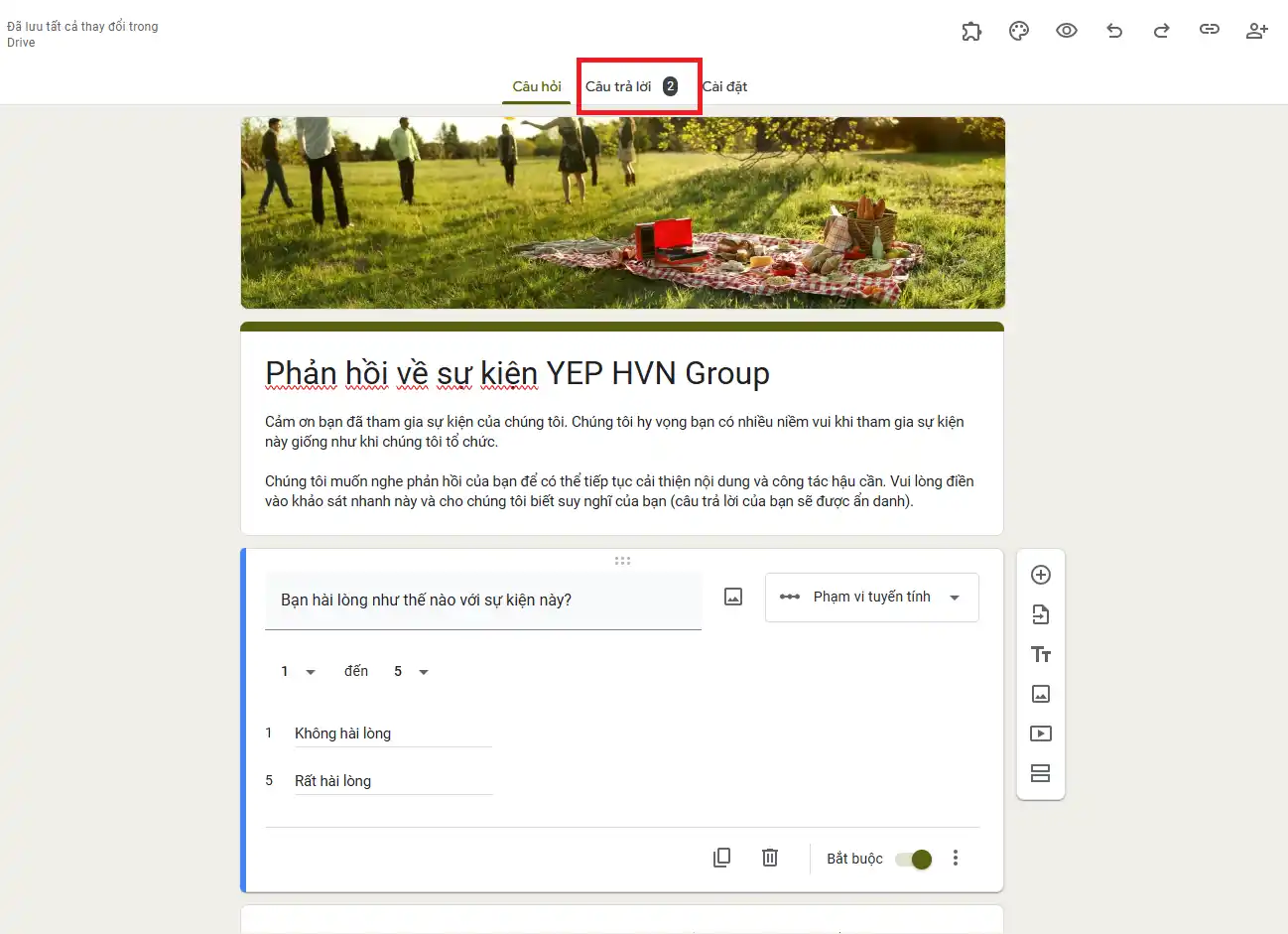



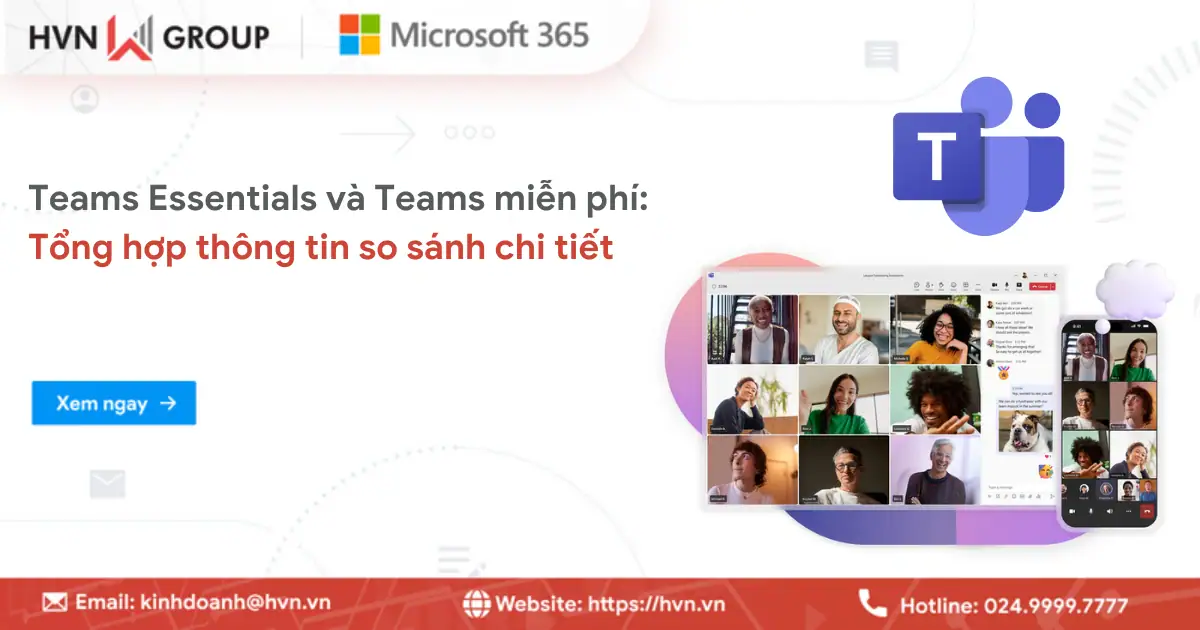
![10+ Ứng dụng thay thế Google Drive "tốt nhất" hiện nay [2025] 34 Ứng Dụng Thay Thế Google Drive](https://hvn.vn/wp-content/uploads/2025/09/ung-dung-thay-the-google-drive.webp)


